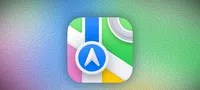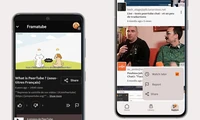如何从Windows 11的右键菜单中删除多余项
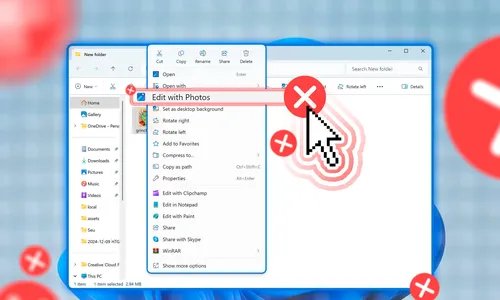
快速链接为什么你应该清理Windows 11上下文菜单从上下文菜单中移除冗余条目
与Windows 10的上下文菜单相比,后者非常简单,而现在的上下文菜单却充满了不必要的选项,如“使用照片编辑”、“画图”和“记事本”。如果你像我一样不喜欢Windows 11上下文菜单中的这些选项,可以通过修改注册表来移除它们。
为什么你应该清理Windows 11的上下文菜单?
Windows 11 的上下文菜单中充斥着冗余的条目。例如,当你右键点击一张图片时,会出现“使用照片编辑”的选项。我认为这个选项是不必要的,因为你可以直接打开图片,在左上角的“编辑”按钮来访问 Windows 编辑界面。
类似于“使用照片编辑”选项,当你右键点击图像时,“使用画图编辑”选项也会出现。然而,在上下文菜单中,我认为这个条目也是多余的,因为你可以在悬停在“打开方式”上并选择“画图”来编辑照片,而无需使用画图应用程序。
Windows 11上下文菜单中又多了一个不必要的条目——“在记事本中编辑”选项。无论你右键点击的是图片文件、可执行文件、HTML文档还是种子文件,都会看到这个选项出现在上下文菜单中。幸运的是,你可以通过注册表修改来移除这些多余的条目。
从上下文菜单中移除重复项
要从右键菜单中移除“使用照片编辑”、“使用画图编辑”和“使用记事本编辑”等选项,你需要在特定的注册表位置创建一个新的键。为此,请打开注册表编辑器并导航到以下位置:
HKEY_CURRENT_USER\软件\微软\Windows\当前版本\Shell 扩展
在左侧点击“Shell Extensions”键,选择“新建”,然后从出现的菜单中选择“项”。
命名新的关键被阻止项。
一旦你创建了Blocked密钥,你需要创建不同的字符串值来移除上下文菜单中的特定条目。
要移除“使用照片编辑”、“使用画图编辑”或“使用记事本编辑”,请右键点击“已阻止”的密钥,选择“新建”,然后选择“字符串值”。输入与您想移除的选项对应的字符串值。
| 上下文菜单选项字符串值 | 编辑照片 | 编辑画图 | 使用记事本编辑 |
|---|---|---|---|
| {BFE0E2A4-C70C-4AD7-AC3D-10D1ECEBB5B4} | 编辑照片 | 编辑画图 | 使用记事本编辑 |
例如,要删除“Edit with Photos”条目,请右键点击“Blocked”键,选择“新建”,然后选择“字符串值”。
命名字符串值{BFE0E2A4-C70C-4AD7-AC3D-10D1ECEBB5B4}.
就是这样!关闭注册表编辑器并重启计算机。重启后,你会注意到在Windows 11的右键菜单中不再有使用照片、画图和记事本编辑选项。
将来,如果你想恢复一个条目到上下文菜单中,只需从注册表中删除其关联的字符串值即可。
如果你完全不想在电脑上使用Microsoft Paint应用程序,可以将其卸载,这样会自动从右键菜单中移除“用Paint编辑”选项。要卸载Paint应用程序,请打开设置菜单,然后进入应用 > 已安装的应用。点击Paint旁边的三个点,选择“卸载”。再次点击“卸载”以确认你的决定。
这主要是关于如何从Windows 11的右键菜单中移除“用画图编辑”、“用照片编辑”和“在记事本中编辑”选项。自Windows 11发布以来,其右键菜单因其包含过多冗余项而受到混合反馈。然而,通过上述注册表修改,你可以将冗余减少到一定程度。
分类
最新文章
- <p><strong>Satechi SM3 机械键盘测评:安静高效的生产力利器</strong></p>
- This old mobile phone has become a fire hazard right before my eyes.
- <p>苹果日历的邀请函:与苹果待办事项有10种不同之处</p>
- <p><strong>苹果的工作:</strong> 2025 年苹果会发布一个与谷歌 Workspace 竞争的产品吗?</p>
- <p>苹果不太可能会举办特别活动来宣布 iPhone SE 4。</p>
- Today's New York Times Crossword Puzzle Clues and Answers (#608)
- Ubuntu 20.04 LTS 的支持即将到期。
- <p>读书清单太长了吗?让 AI 为您朗读。</p>
- This is my holy grail Blu-ray player.
- <p>Apple will release new products next week. Here's what's coming.</p>